-
Total de ítens
6.523 -
Registro em
-
Última visita
-
Days Won
54
Tipo de Conteúdo
Blocks
Notes ACBrLibNFe
Fóruns
Downloads
Calendário
Tudo que José M. S. Junior postou
-

Erro ao Consultar MDFes não encerrados.
José M. S. Junior replied to mauriciobng's tópico in ACBrMDFe
Bom dia, respondido no tópico ACBrMonitor -

Erro Somatória de Registro Arquivo Remessa
José M. S. Junior replied to Jose Carlos Barbosa's tópico in ACBrBoleto
Bom dia, estes ajustes já foram realizados, favor aguardar próxima versão semanal do ACBrMonitorPlus. -

Consultar MDF-e ainda nao encerrados pelo Monitor
José M. S. Junior replied to Michel Guedes Campos's tópico in ACBrMonitor PLUS
Bom dia, este comando ainda não está disponível no ACBrMonitor. Em breve estaremos implementando... -

Enviar lote com o comando NFE.EnviarLoteNFE
José M. S. Junior replied to Infolight's tópico in ACBrMonitor PLUS
Bom dia, sim o comando NFE.EnviarLoteNFe já assina e valida o xml. -

Problemas XML CTe (Remetente/Destinatário)
José M. S. Junior replied to lfrfernando.rodrigues's tópico in ACBrMonitor PLUS
Boa Tarde Note que no CT-e versão 2.0 não tem a Tag <indIEToma> que está sendo informada, este campo existe na versão 3.0 Quanto ao campo "toma3", informe a tag como <toma03> , pode ser isso que não está encontrando a tag e passa o valor default = 0 ex: -<toma03> <toma>3</toma> </toma03> -

Erro Remessa Santander Posições 118P e 066R
José M. S. Junior replied to leotelles's tópico in ACBrBoleto
Obrigado @Kamila.Gomes, vamos verificar para fazer os devidos ajustes. -

Imagem do Logo no cupom SAT
José M. S. Junior replied to lfernandolopes's tópico in ACBrMonitor PLUS
Boa tarde, este ajuste estará disponível na próxima versão do ACBrMonitor. -

Banco da Amazônia - Arquivo Remessa CNAB 240
José M. S. Junior replied to maxdatasistema's tópico in ACBrBoleto
Bom Dia, Além da alteração do dígito "0" no Código de Barras, o banco validou sem problemas? Pois comparando com o manual a implementação do código de barras parece estar inconsistente, não segue a sequencia de campos do manual para geração... chegou a ver isso também? -
Bom dia Realmente o componente já calcula o campo DiasDeProtesto retornando total de dias corretos tanto para o tipo "diUteis" quanto para "diCorridos"... Desta forma poderia informar apenas o campo "DiasDeProtesto": DiasProtesto := IntToStrZero(DiasDeProtesto,2); Vamos fazer estes ajustes para subir no SVN, assim que possível, obrigado...
-

Sicoob - Arquivo Remessa CNAB 240 (Atualizado Julho/2017)
José M. S. Junior replied to Paulo Nichio's tópico in ACBrBoleto
Boa tarde, tem alguma especificação atualizada do banco para a respeito de qual versão informar? parece que esse banco está utilizando uma versão de layout para homologar e outra para receber os arquivos de fato!!! -

Boleto Banrisul campo DataDesconto na Remessa
José M. S. Junior replied to Cleonir's tópico in ACBrBoleto
Boa tarde, alteração já disponível no SVN. -
Bom dia, alteração já disponível no SVN.
-

Banco da Amazônia - Arquivo Remessa CNAB 240
José M. S. Junior replied to maxdatasistema's tópico in ACBrBoleto
Obrigado, vamos verificar alterações para subir no repositório. -

Imagem do Logo no cupom SAT
José M. S. Junior replied to lfernandolopes's tópico in ACBrMonitor PLUS
Bom dia Realmente procede essa informação! Antes desta alteração era utilizado o mesmo logo para todos os documentos fiscais, para quem não configurar um novo logo específico para NFC-e/SAT continuará gerando com o logo do campo que já existia. -

Banco da Amazônia - Arquivo Remessa CNAB 240
José M. S. Junior replied to maxdatasistema's tópico in ACBrBoleto
Boa Tarde, poderia anexar o manual deste banco, com as referencias sobre estes erros... -
Bom dia Favor atualizar os seus fontes e realizar testes, foi feito um ajuste referente a esse possível erro de access violation, simulando a situação descrita.
-
Bom dia, esta tag estará disponível na próxima versão do ACBrMonitor.
-
Bom dia Vamos verificar o ajuste para subir no SVN. Obrigado!
-

Erro Remessa Santander Posições 118P e 066R
José M. S. Junior replied to leotelles's tópico in ACBrBoleto
Boa Tarde Qual seria a instrução do Banco neste caso? Pois no manual este campo é numérico, e o campo que especifica o código da Multa (1- Valor fixo, 2- Percentual) não especifica nenhum valor para "Isento". E mesmo não tendo Multa e Juros este registro também se refere a Descontos e Mensagens de Instrução... -

Sicoob - Arquivo Remessa CNAB 240 (Atualizado Julho/2017)
José M. S. Junior replied to Paulo Nichio's tópico in ACBrBoleto
Boa Tarde, ajuste já disponível no SVN, Obrigado! -

Mensagem boleto/remessa caixa cnab240
José M. S. Junior replied to Marcos Mentz_5837's tópico in ACBrBoleto
Boa Tarde, ajustes disponíveis no SVN. Obrigado pela contribuição. -

Boleto Banrisul campo DataDesconto na Remessa
José M. S. Junior replied to Cleonir's tópico in ACBrBoleto
Boa Tarde. Vamos verificar, obrigado... -

Mensagem boleto/remessa caixa cnab240
José M. S. Junior replied to Marcos Mentz_5837's tópico in ACBrBoleto
Boa Tarde, vamos verificar assim que possível...